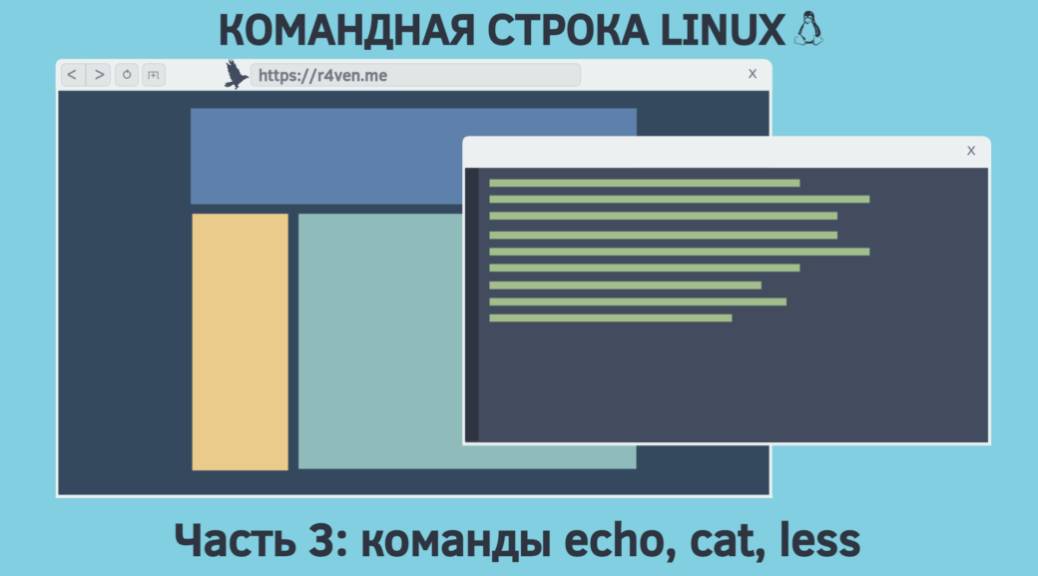Это третий пост из цикла, посвященного работе в командной строке Linux. Сегодня мы рассмотрим команды вывода текста в консоль и просмотра содержимого файлов: echo, cat, less.
Если вы только начинаете изучать Linux, то настоятельно рекомендую посмотреть предыдущие посты:
- Командная строка Linux, введение: типы команд, plain text, файловая система, shell prompt
- Командная строка Linux, навигация в системе и просмотр директорий: команды pwd, ls, cd
🖐️Эй!
Подписывайтесь на наш телеграм @r4ven_me📱, чтобы не пропустить новые публикации на сайте😉. А если есть вопросы или желание пообщаться по тематике — заглядывайте в Вороний чат @r4ven_me_chat🧐.
Практические примеры из постов данного цикла выполнялись в среде дистрибутива Linux Mint 21.
Приступим.
Про стандартные потоки данных в Linux: ввод, вывод, вывод ошибок
Стандартные потоки ввода, вывода и вывода ошибок в Linux (и в других операционных системах Unix) являются основными механизмами для взаимодействия между программами и операционной системой. Они представлены следующим образом:
- Стандартный ввод (stdin) — это поток данных, предназначенных для ввода в программу. Обычно это клавиатура, но также может быть перенаправлен на чтение из файла или другого источника данных.
- Стандартный вывод (stdout) — это поток данных, предназначенных для вывода результатов работы программы. Обычно это экран терминала, но также может быть перенаправлен на запись в файл или другой программе в качестве аргументов.
- Стандартный вывод ошибок (stderr) — это поток данных, предназначенных для вывода ошибок и диагностических сообщений программы. Он отличается от стандартного вывода, чтобы разделить ошибки от обычного вывода. Обычно это также экран терминала, но также может быть перенаправлен на запись в файл или другой приемник данных.
В Linux и других операционных системах Unix используются специальные символы перенаправления, такие как >, < и |, чтобы перенаправлять данные между потоками и файлами.
По данной теме в ближайшем будущем сделаю отдельный пост с практическими примерами и подробным разбором. А пока просто знайте, что это такое и как называется)
Список команд
Итак, сегодня наш арсенал инструментов пополнится следующими командами:
| Команда | Описание |
|---|---|
echo | выводит передаваемый текст, используется также для вывода значений переменных (механизм подстановки) |
cat | выводит содержимое файла или нескольких файлов |
less | построчный просмотр стандартного вывода |
Команда echo — вывод передаваемого текста
Синтаксис:
echo [ключи] [аргументы]В квадратных скобка необязательные аргументы команды.
Команда echo в Linux — это простая команда, которая выводит аргументы, переданные ей, на стандартный вывод. Она является одной из базовых команд. Широко используемых в скриптах командной оболочки для вывода текстовых сообщений или переменных.
В качестве аргументов для данной команды могут выступать текстовые строки или переменные, которые требуется вывести. Можно передать один или несколько аргументов, разделенных пробелами.
Примеры использования команды echo:
1. Простой вывод текстовой строки:
echo "Hello, R4ven!"
2. Вывод значения переменной:
hello="Привет, R4ven!"
echo $hello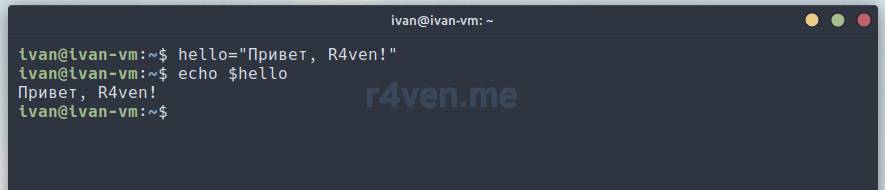
Задаём переменную «hello» и выводим её значение на экран.
3. Вывод нескольких аргументов:
name="Ivan"
age=30
echo "Имя: $name, Возраст: $age"
Выводит «Имя: Ivan, Возраст: 30» на экран.
4. Использование опций:
echo -n "Текст без новой строки"
Выводит «Текст без новой строки» без символа перехода ( \n ) новой строки в конце.
Команда echo — это простой и удобный инструмент для вывода текстовых данных в терминале Linux. Однако, стоит быть осторожным при её использовании с переменными, содержащими специальные символы, так как они могут быть интерпретированы командной оболочкой. В таких случаях рекомендуется использовать механизм экранирования, чтобы избежать неправильной интерпретации данных. Про данный механизм я также расскажу в отдельном посте.
Команда cat (concatenate) — вывод содержимого файла/ов
Синтаксис:
cat [ключи] [имя_файла]Данная команда выполняет вывод содержимого файла или несколько файлов (конкатенация) объединяя их в один поток.
Для примера создадим файл text_file.txt с помощью графического файлового менеджера в нашей домашней директории. Далее наполним его любым содержимым:
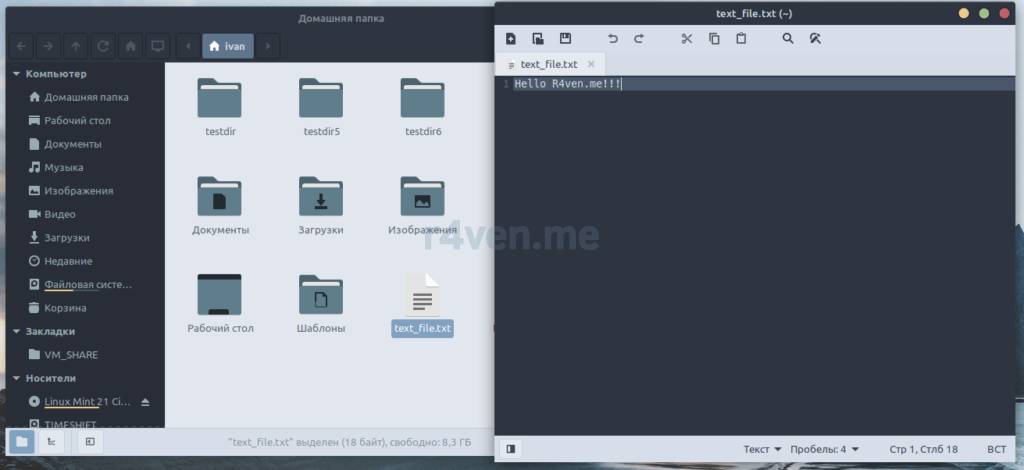
Теперь вернёмся в терминал и выведем содержимое только что созданного файла text_file.txt с помощью команды cat:
cat text_file.txtКоманда показала текст, добавленный нами в этот файл:
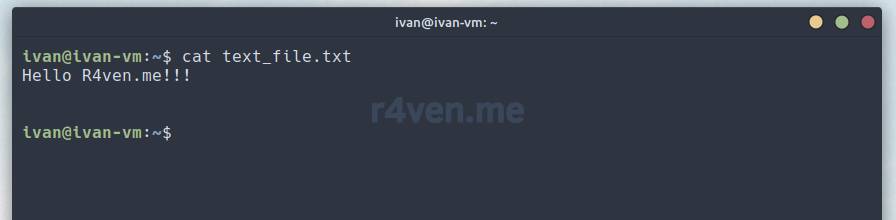
Для примера работы команды cat создадим еще один файл text_file2.txt и добавим в него любое содержимое. Чтобы было интереснее сделаем это через терминал:
touch text_file2.txt
xed text_file2.txtКоманда touch создаёт пустой файл, который мы откроем с помощью xed — это имя графического текстового редактора в Linux Mint.
Теперь выполним команду в терминале:
cat text_file.txt text_file2.txt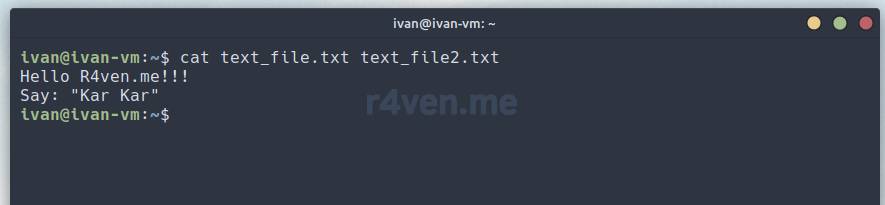
Как видно, при указании команде cat в качестве аргументов двух текстовых файлов, их вывод объединился в один поток.
Попрактикуйтесь с данной командой, просмотрев содержимое скрытых (начинаются с точки) конфигурационных файлов, лежащих в вашей домашней директории, например посмотрите (и ужаснитесь) содержимое файла конфига оболочки bash:
cat ~/.bashrc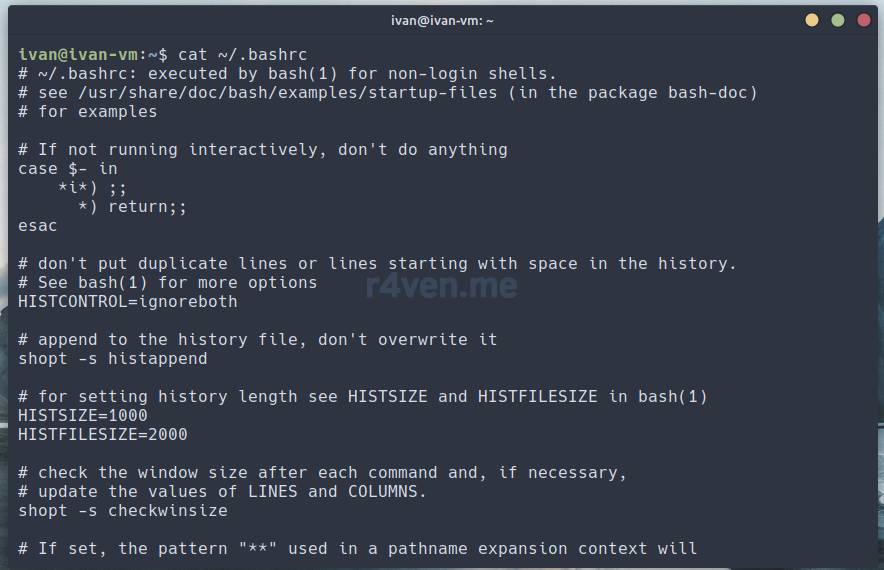
Идём дальше.
Команда less — построчный просмотр содержимого
Синтаксис:
less [ключи] имя_файлаКак вы могли заметить при просмотре содержимого файлов командой cat окно терминала прокручивается до конца содержимого, что не всегда удобно при просмотре больших файлов.
Эту проблему с лихвой решает команда less. Попробуем посмотреть содержимое файла конфигурации нашей оболочки с помощью «леса» 😉
less $HOME/.bashrc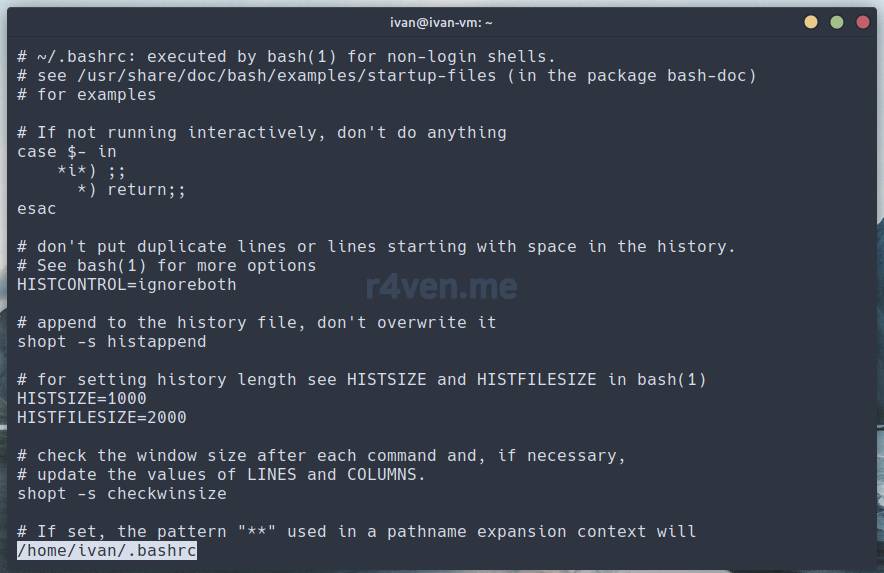
Как видим вывод окно терминала не убежало вперед, а зафиксировалось на начале содержимого файла. Используйте клавиши стрелок вверх и вниз на клавиатуре для навигации по файлу.
При использовании команды less вы попадаете в интерактивный режим просмотра файлов, который имеет удобный функционал навигации с использованием горячих клавиш в стиле vim-like. К слову данный стиль широко используется в unix-подобных системах в виде встроенного механизма навигации по содержимому во многих консольных программах. Знание этих горячих клавиш бывает очень полезно. Главное знать как выйти 😉
Для примера расскажу про поиск. Делается это так: в режиме просмотра нажмите слэш / и вы попадёте в режим ввода значений для поиска по содержимому.
Тут необходимо помнить, что Unix-подобные ОС чувствительны к регистру.
Далее вводим ключ поиска, для примера выполним поиск слова alias:
aliasЗатем нужно нажать Enter. Найденные совпадения будут подсвечены. Нажимая клавишу n курсор поиска будет двигаться вперед по тексту, а при нажатии клавиши N (Shift+n) будет выполнен поиск в обратном направлении.
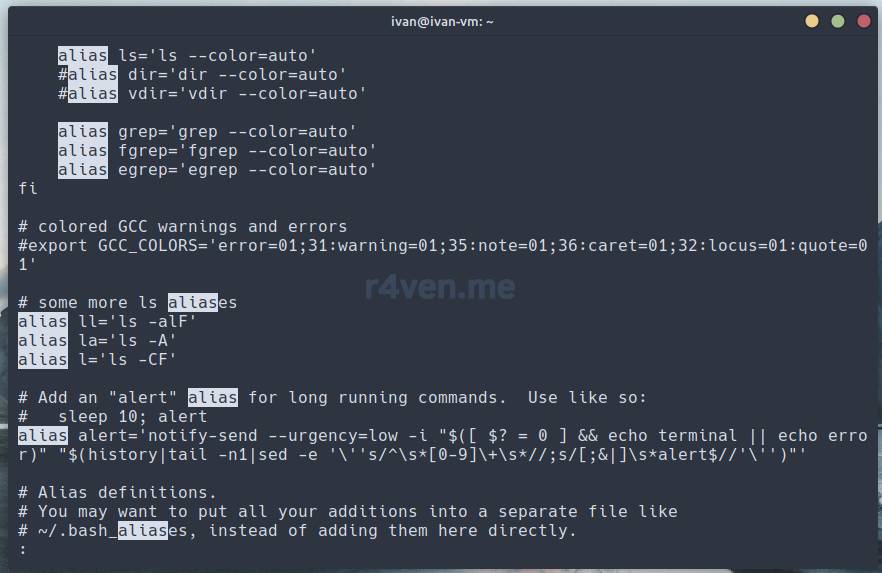
В режиме ввода ключей для поиска сохраняется история. Можно просмотреть ранее введенные значения используя стрелочки на клавиатуре, как с командами в терминале.
Чтобы убрать подсветку результатов поиска используйте сочетание клавиш Alt+u
Эта же комбинация и включает подсветку обратно.
less поддерживает постраничный просмотр, который выполняется с помощью клавиш PageUp / PageDown на клавиатуре.
Чтобы вернуться в начале файла нажмите клавишу g, а чтобы переместиться в конце нажмите клавишу G (Shift+g).
Для выхода из режима просмотра используйте клавишу q
Обращаю ваше внимание, что если у вас в режиме просмотра команды less включена раскладка клавиатуры отличная от английской, то горячие клавиши работать не будут. Для решения просто переключите раскладку на английскую и всё будет ок. Закрывать окно терминала и перезагружать компьютер не нужно 😉
Послесловие
Сегодня мы научились выводить и просматривать содержимое в терминале Linux. Также немного поговорили про базовые механизмы взаимодействия ОС и программ: стандартные потоки данных.
В следующем посте мы рассмотрим команды по управлению файлами в терминале: touch, mkdir, cp, mv, rm.
Спасибо, что читаете. Успехов в изучении Linux
Полезные источники
- Книга «Командная строка Linux. Полное руководство. Уильям Шоттс» – itsecforu.ru
- Стандартные потоки — Википедия
- Мануал команды echo — OpenNet
- Мануал команды cat — OpenNet
- Как использовать команду less в Linux — toadmin.ru
- Vim — Википедия